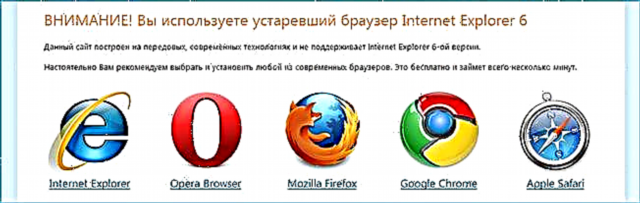"Ogwe njikwa" - Otu n’ime ihe dị mkpa sistemụ nrụọrụ Windows, aha ya na-ekwu maka onwe ya. Iji ngwa a, ị nwere ike ijikwa, hazie, bido ma jiri ọtụtụ ngwaọrụ na ọrụ ndị ọrụ, yana ịchọta ma dozie nsogbu dị iche iche. N’edemede anyị taa, anyị ga-agwa gị ụzọ usoro esi dị. "Ogwe" na ụdị nke iri kachasị ọhụrụ nke os si na Microsoft.
Nhọrọ maka imepe "Ogwe njikwa"
E wepụtara Windows 10 ogologo oge gara aga, Microsoft kwupụtara ozugbo na ọ ga-abụ ụdị kachasị ọhụrụ nke sistemụ arụmọrụ ha. N’ezie, onweghi onye kagbuo mmelite ya, ndozi ya na naanị mgbanwe mpụga - nke a na-eme oge niile. Si ebe a, ụfọdụ ihe isi ike nchọta na-esochi. "Ogwe njikwa". Yabụ, ụfọdụ usoro adịkwaghị apụ, ndị ọhụụ pụtara kama, nhazi nke ihe sistemụ gbanwere, nke na-anaghị emekwa ka ọrụ ahụ dị nfe. Ọ bụ ya mere mkparịta ụka ndị ọzọ ga-elekwasị anya na nhọrọ mmeghe niile ga-ekwe omume n'oge edere. "Ogwe".

Usoro 1: Tinye iwu
Startzọ mmalite kachasị mfe "Ogwe njikwa" mejuputara iji iwu puru iche, inwere ike itinye ya ozugbo n’ebe abuo (ma obu karie ihe,) nke sisitemu sisitemu.
E nyere iwu
E nyere iwu - Akụkụ ọzọ dị oke mkpa nke Windows, nke na-enye gị ohere ịnweta ọtụtụ ọrụ nke sistemụ arụmọrụ, jikwaa ma rụọ ọrụ na-arụ ọrụ nke ọma karị. Ka a sịkwa ihe mere console ji nwee iwu imeghe "Ogwe".
- Na-agba ọsọ n'ụzọ ọ bụla E nyere iwu. Dịka ọmụmaatụ, ịnwere ike pịa "WIN + R" na keyboard nke na-ebute windo Na-agba ọsọ, banye ebe ahụ
cmd. Iji gosi, pịa Ọ dị mma ma obu "Tinye".
N'aka nke ọzọ, kama omume ndị akọwapụtara n'elu, ịnwere ike pịa aka nri (RMB) na akara ngosi Bido ma họrọ ihe ahụ n’ebe ahụ "Iwu ahịrị (onye nchịkwa)" (agbanyeghị na achọrọ ikike nchịkwa maka ebumnuche anyị).

- N'ime ngwa njikwa nke mepere, tinye iwu n'okpuru (egosiri na eserese ahụ) wee pịa "Tinye" maka mmejuputa ya.
njikwa - Ozugbo nke ahụ ga-emeghe "Ogwe njikwa" n'ụdị elele ya, i.e. na ọnọdụ nlele Obere Oyiyi.


Ọ bụrụ na ọ dị mkpa, ịnwere ike ịgbanwe ya site na ịpị njikọ kwesịrị ekwesị ma họrọ nhọrọ kwesịrị ekwesị na ndepụta ndị dị.
Hụ kwa: Esi mepee “Command Command” na Windows 10
Run Window
Nhọrọ mwepụta m kọwara ebe a "Ogwe" enwere ike belata ya site na otu nzọ ụkwụ, kpochapụ "Iwu ahịrị" site na algọridim nke omume.
- Kpọọ windo Na-agba ọsọsite na ịpị igodo ahụ na keyboard "WIN + R".
- Pịnye iwu a dị n'okpuru ebe a na-achọ ihe.
njikwa - Pịa "Tinye" ma obu Ọ dị mma. Ọ ga-emeghe "Ogwe njikwa".



2zọ nke abụọ: Ọrụ Ọchụchọ
Otu njiri mara nke Windows 10, mgbe ị na-atụnyere ụdị nke OS a na ndị bu ya ụzọ, bụ usoro nyocha nwere ọgụgụ isi na iche echiche, nke enyere ọtụtụ nzacha mara mma. Na-agba ọsọ "Ogwe njikwa" Nwere ike iji otu nchọta izugbe na sistemụ niile, yana ọdịiche ya na ihe ndị dị n'otu usoro.
Ọchọ nchọta sistemụ
Site na ndabara, Windows taskbar egosiputala akara ọchụchọ ma ọ bụ akara ngosi ọchụchọ. Ọ bụrụ na ọ dị mkpa, ịnwere ike zoo ya ma ọ bụ, N'aka ọzọ, mee ka ngosipụta gosipụta na ọ bụrụ na enwere nkwarụ gara aga Ọzọkwa, maka oku ọ bụla iji rụọ ọrụ, ana-enye ngwakọta nke igodo ọkụ.
- N'ụzọ ọ bụla adaba, kpọọ igbe ọchụchọ. Iji mee nke a, pịa aka ekpe (LMB) na akara dakọtara na bọọdụ ọrụ ma ọ bụ pịa igodo ahụ na ahụigodo "WIN + S".
- N’ahịrị na-emepe, bido ịpịnye ajụjụ anyị nwere mmasị na ya - "Ogwe njikwa".
- Ozugbo ngwa ịchọrọ pụtara na nsonaazụ ọchụchọ, pịa LMB na akara ngosi (ma ọ bụ aha ya) ịmalite.



Usoro sistem
Ọ bụrụ n’ị na-ezokarị aka na ngalaba ahụ "Nhọrọ"dị na Windows 10, ikekwe ịmara na e nwekwara njiri mara ngwa ngwa ebe ahụ. Site na ọnụọgụ nke usoro a rụrụ, nhọrọ mmeghe a "Ogwe njikwa" ihe fọrọ nke nta ka ọ dị iche na nke gara aga. Na mgbakwunye, o yikarịrị ka oge na-aga Ogwe ga-akpụgharị akụkụ nke sistemụ a, ma ọ bụ jikwa dochie ya kpamkpam.
- Mepee "Nhọrọ" Windows 10 site na ịpị akara gia na menu Bido ma ọ bụ site na igodo igodo na keyboard "WIN + I".
- N'ime ụlọ nyocha ọchụchọ nke dị n'elu ndepụta nke parampat dịnụ, bido dee "Ogwe njikwa".
- Họrọ otu nsonaazụ a gosipụtara na mmepụta iji wepụta akụrụngwa OS dabara.



Bido menu
Kpamkpam ngwa niile, ma etinyegobere na sistemu eji arụ ọrụ, yana ndị arụnyere ma emechaa, enwere ike ịchọta na nchịkọta nhọrọ. Bido. N’eziokwu, anyị nwere mmasị "Ogwe njikwa" zoro n'otu akwụkwọ ndekọ aha.
- Mepee menu Bidosite na ịpị bọtịnụ kwekọrọ na bọọdụ ọrụ ma ọ bụ na bọtịnụ "Windows" na keyboard.
- Pigharịa ndepụta ngwa niile na folda na iji aha ya Utilities - Windows wee jiri akara aka ekpe ekpe ya.
- Na ndọpụta ndepụta, chọta "Ogwe njikwa" ma na-agba ya.



Dịka ị pụrụ ịhụ, enwere nhọrọ ole na ole mepere emepe "Ogwe njikwa" na Windows 10 OS, mana n'ozuzu ha niile na-agbada na ntinye akwụkwọ ntuziaka ma ọ bụ chọọ. Ọzọ, anyị ga-ekwu maka otu esi eweta ngwa ngwa dị mkpa maka sistemụ ahụ.

Dinggbakwunye akara ngosi Njikwa maka ịnweta ngwa ngwa
Ọ bụrụ na ị na-echekarị ihu imeghe "Ogwe njikwa", o doro anya na ọ gaghị anọ ebe ahụ iji dozie ya "dị nso". I nwere ike ime nke a n'ọtụtụ ụzọ, wee kpebie onye ị ga-ahọrọ.
Nchọgharị na Desktọpụ
Otu nhọrọ dị mfe, kachasị adaba maka idozi ọrụ bụ ịgbakwunye ụzọ mkpirisi ngwa na desktọpụ, ọkachasị mgbe emesịrị ị nwere ike ịmalite ya site na sistemụ. Nchọgharị.
- Gaa na desktọọpụ wee pịa RMB na mpaghara efu ya.
- N'ime menu onodu nke egosiputa, ghaa ihe Mepụta - Cutzọ mkpirisi.
- N’ahịrị "Gosipụta ọnọdụ nke ihe ahụ" banye n’otu ndi anyi mara
"njikwa"kama ọ bụ naanị na enweghị nkwupute, wee pịa "Na-esote". - Nye aha mkpirisi gị aha. Nhọrọ kacha mma ma dị nghọta ga-abụ "Ogwe njikwa". Pịa Emela maka nkwenye.
- Cutzọ mkpirisi "Ogwe njikwa" ga-agbakwunye na desktọpụ Windows 10, site na ebe ị nwere ike ịmalite ya mgbe niile site na ịpị LMB abụọ.





Maka ụzọ mkpirisi ọ bụla nke dị na desktọpụ Windows, ịnwere ike ekenye njikọ gị nke gị, nke na-enye gị ikike ịkpọ ngwa ngwa. Kwadoro anyị "Ogwe njikwa" esịpụghị iwu a dị mfe.
- Gaa na desktọpụ ma pịa aka nri na ụzọ mkpirisi ahụ mepụtara. Na menu onodu, hota "Njirimara".
- N'ime windo nke ga-emeghe, pịa LMB n'ubi n'ihu ihe ahụ "Challema Aka Ngwa Ngwa".
- Ọzọ jidere bọtịnụ igodo ndị ịchọrọ iji rụọ ọrụ maka ngwa ngwa maka ngwa ngwa "Ogwe njikwa". Mgbe ịmechara nchikota ahụ, buru ụzọ pịa bọtịnụ Tinyema Ọ dị mma imechi windo Njirimara.

Mara: N’ubi "Challema Aka Ngwa Ngwa" can nwere ike ịkọwapụta naanị nchikota igodo na-ejighi na gburugburu OS. Ọ bụ ya mere ịpị, dịka ọmụmaatụ, bọtịnụ "Ctrl" na keyboard, na-agbakwunye ya na-akpaghị aka "ALT".
- Gbalịa iji mkpịsị ugodi ọkụ ọkụ enyere gị iji mepee mpaghara sistemụ arụmọrụ anyị na-atụle.



Rịba ama na mkpirisi ahụ mepụtara na desktọpụ "Ogwe njikwa" enwere ike imepe ya ugbu a site na ọkọlọtọ maka sistemụ ahụ Nchọgharị.
- Na-agba ọsọ n'ụzọ ọ bụla NchọgharịIji maa atụ, site na ịpị LMB na akara ngosi ya na taskbar ma ọ bụ n’ime menu Bido (ọ bụrụhaala na itinyeburu ya ebe ahụ).
- N'ime listi usoro sistemụ egosipụtara na aka ekpe, chọta Desktọpụ ma pịa aka ekpe ya.
- N'ime listi ụzọ mkpirisi dị na desktọpụ, a ga-enwe ụzọ mkpirisi ahụ mebere "Ogwe njikwa". N'ezie, na ihe atụ anyị enwere naanị ya.



Bido menu
Dị ka anyị gosipụtara na mbụ, chọta ma mepee "Ogwe njikwa" enwere ike site na menu Bidona-ezo aka na listi ngwa Windows. Kpọmkwem site n’ebe ahụ, ịnwere ike ịmepụta nke akpọrọ taịl nke ngwa a maka ịnweta ngwa ngwa.
- Mepee menu Bidosite na ịpị onyonyo ya na bọọdụ ma ọ bụ jiri igodo kwesịrị ekwesị.
- Chọta folda ahụ Utilities - Windows ma gbasaa ya site na ịpị LMB.
- Ugbu a pịa pịa ụzọ mkpirisi "Ogwe njikwa".
- Na menu onodu nke mepee, họrọ "Kpoo iji bido ihuenyo".
- Na "Ogwe njikwa" ga-ekepụta na menu Bido.





Ọ bụrụ n ’ịchọrọ, ị nwere ike ibuga ya n’ebe ọ bụla dabara adaba ma ọ bụ gbanwee nha (nseta ihuenyo ahụ na-egosi nke etiti, nke obere dịkwa na ya.
Taskbar
Mepee "Ogwe njikwa" n’ụzọ kachasị ọsọ, mgbe ị na-agba mbọ kacha nta, ịnwere ike ma ọ bụrụ na i were akara ụzọ mkpirisi ya na ọkwa ihu ọrụ.
- Gbaa ụzọ ọbụla anyị tụlere dịka akụkụ nke edemede a. "Ogwe njikwa".
- Pịa akara ngosi ya na bọtịnụ task na bọtịnụ aka nri ma họrọ Tinye ya na taskbar.
- Site ugbu a gaa na mkpirisi "Ogwe njikwa" ga-edozigharị, nke enwere ike kpee ikpe ya site na ịnọ ya oge ọ bụla na akara ngosi ya na bọọdụ ọrụ, ọbụlagodi mgbe emechiri ngwá ọrụ



Nwere ike iwepu akara ngosi site na otu ọnọdụ onodu ma ọ bụ site na ịdọrọ ya na desktọpụ.
Nke ahụ bụ ka ọ dị mfe ịnye ike ịmepe ngwa ngwa yana adaba "Ogwe njikwa". Ọ bụrụ n’ezie ị ga-abanye oge a na sistemụ arụmọrụ, anyị na-akwado gị ka ịhọrọ nhọrọ dabara adaba maka ịmepụta ụzọ mkpirisi ụzọ ndị a kọwara n’elu.
Mmechi
Ugbu a ị maara ihe niile dịnụ ma dị mfe iji mejuputa ụzọ iji mepee "Ogwe njikwa" Na gburugburu Windows 10, yana otu esi eme ka o sie ike ịnweta ngwa ngwa kachasị mfe ma dị mma site na pinning ma ọ bụ ịmepụta ụzọ mkpirisi. Anyị na-atụ anya na ihe a baara gị uru ma nyere aka ịchọta azịza zuru oke maka ajụjụ gị.